فہرست کا خانہ
اکثر اوقات ایکسل میں واضح معلومات کے ساتھ کام کرتے ہوئے، آپ کو کسی مخصوص زمرے کے تحت تمام سیلز کو ایک ہی رنگ میں رنگنے کی ضرورت پڑسکتی ہے تاکہ ایک زمرہ کو دوسرے سے ممتاز کیا جاسکے۔ لیکن زیادہ تر روایتی طریقوں سے آپ کو ایسا کرنے کے لیے VBA استعمال کرنے کی ضرورت ہوگی۔ لیکن اگر آپ اس سے واقف نہیں ہیں تو آپ کو VBA کا استعمال کرنا تھوڑا مشکل لگ سکتا ہے۔ اس ٹیوٹوریل میں، میں آپ کو دکھاؤں گا کہ VBA کے بغیر ایکسل میں رنگین سیلز کیسے گنیں۔
پریکٹس ورک بک ڈاؤن لوڈ کریں
اس آرٹیکل کو پڑھنا۔ Count Colored Cells.xlsm
3 ایکسل میں رنگین سیلز کو VBA کے بغیر شمار کرنے کے طریقے
آئیے ایک منظر نامے کو فرض کریں جہاں ہمارے پاس ایکسل فائل ہے جس میں یونیورسٹی کے مختلف ممالک کے طلباء کے بارے میں معلومات موجود ہیں۔ ورک شیٹ میں طالب علم کا نام ، ملک ہر ایک طالب علم کا ہے۔ اس کے ساتھ، ہم نے کنٹری کالم میں ہر ملک کو ایک دوسرے سے بصری طور پر ممتاز کرنے کے لیے رنگ کوڈ کیا ہے۔ اب ہم اس ورک شیٹ کو یہ سیکھنے کے لیے استعمال کریں گے کہ VBA کے بغیر ایکسل میں رنگین سیل کیسے گننا ہے۔ نیچے دی گئی تصویر ایکسل ورک شیٹ کو دکھاتی ہے جس میں ایک ہی ملک سے تعلق رکھنے والے سیلز کی گنتی ہوتی ہے۔

طریقہ 1: رنگین خلیات کو تلاش کریں اور amp کا استعمال کرتے ہوئے شمار کریں۔ ایکسل میں ریپلیس ٹول
VBA کے بغیر رنگین سیلز کو گننے کا ایک طریقہ یہ ہے کہ تلاش کریں اور تبدیل کریں ٹول استعمال کریں۔ چلودیکھیں کہ ہم یہ کیسے کر سکتے ہیں۔
مرحلہ 1:
- سب سے پہلے، ہم <3 کو کھولنے کے لیے CTRL+F دبائیں گے۔> تلاش کریں اور تبدیل کریں ۔
- پھر، ہم تلاش کریں اور تبدیل کریں کے نیچے دائیں کونے میں اختیارات >>> پر کلک کریں گے۔ 4> >14>
مرحلہ 2:
- اس کے بعد، ہم نیچے بائیں<سے سیل سے فارمیٹ پر کلک کریں گے۔ 4 ظاہر ہوگا جو ہمیں ایک مخصوص سیل کا رنگ چننے دے گا۔ ہم آئی ڈراپ r کو سیل C5 پر منتقل کریں گے جس میں ملک کے نام کے ساتھ پہلا رنگین سیل ہے کینیڈا ۔

- اگر اب ہم سیل پر بائیں طرف کلک کریں جبکہ آئی ڈراپر اس پر رکھا ہوا ہے، تو ہم دیکھیں گے کہ پریویو آپشن ایک ہی رنگ سے بھرا ہوا ہے۔ اس سیل کا۔
- اگلا، ہم Find All پر کلک کریں گے۔

- آخر میں، ہم کریں گے۔ ان تمام سیلز کو تلاش کریں جو ایک ہی رنگ کے سیل C5 سے بھرے گئے ہیں۔

- ہم بھی تلاش کرسکتے ہیں۔ باقی رنگوں میں سے ہر ایک سے بھرے تمام خلیوں کو باہر نکالیں۔ نیچے دی گئی تصویر سے پتہ چلتا ہے کہ ہم نے نیلے رنگ اور ریاستہائے متحدہ کو ملک کے طور پر بھرے ہوئے تمام سیلز کا پتہ لگا لیا ہے۔

مزید پڑھیں: ایکسل میں خالی رنگین سیل کیسے گنیں(2 طریقے)
طریقہ 2: ایکسل میں رنگین خلیوں کو شمار کرنے کے لیے ٹیبل فلٹر کا اطلاق کریں
ایکسل میں تمام رنگین خلیات کو تلاش کرنے کا آسان ترین طریقہ VBA کے بغیر ٹیبل فلٹر استعمال کرنا ہے۔ آپ کو درج ذیل کام کرنا ہوں گے۔
مرحلہ 1:
- سب سے پہلے، کالم ہیڈر<کے ساتھ ڈیٹا رینج میں تمام سیلز کو منتخب کریں۔ 4>۔ پھر، ہم ٹیبل فلٹر کو فعال کرنے کے لیے CTRL+T دبائیں گے۔
- اب، ٹیبل بنائیں کے عنوان سے ایک ونڈو ظاہر ہوگی۔ ہم مطلق حوالہ کا استعمال کرتے ہوئے پوری ڈیٹا رینج ( $B$4:$C$C14 ) داخل کریں گے۔
- اس کے بعد، ہم OK<پر کلک کریں گے۔ 4>۔

مرحلہ 2:
- اب، ہم <3 کے نام سے ایک نیا ٹیب دیکھیں گے۔>ٹیبل ڈیزائن کو موجودہ ٹیب یا ربن کے ساتھ شامل کیا جاتا ہے۔
- نئی تخلیق کردہ ٹیبل کے کالم ہیڈر میں ان میں سے ہر ایک کے نیچے دائیں کونے پر نیچے کی طرف ایک چھوٹا تیر ہوتا ہے۔
- اس کے بعد، ملک پر تیر پر کلک کریں گے۔
- اب، ایک مختلف فلٹر آپشن والی ونڈو ظاہر ہوگی۔ ہم رنگ کے لحاظ سے فلٹر کریں پر کلک کریں گے۔
- ان تمام رنگوں کے ساتھ ایک ڈراپ ڈاؤن مینو ظاہر ہوگا جو ہم نے سیل کو بھرنے کے لیے استعمال کیے ہیں۔ ہم پیلا رنگ پر کلک کریں گے جو ملک سویڈن کی نمائندگی کرتا ہے۔

- آخر میں، ہم دیکھیں کہ ٹوٹل نامی ایک نئی قطار پیلے رنگ کے بھرے رنگ کے ساتھ سیلوں کی کل تعداد اور سویڈن کو بطورملک۔
- ہم باقی رنگوں میں سے ہر ایک سے بھرے ہوئے تمام خلیات کو بھی تلاش کرسکتے ہیں۔ نیچے دی گئی تصویر سے پتہ چلتا ہے کہ ہم نے سبز رنگ اور اٹلی بطور ملک سے بھرے ہوئے تمام سیلز تلاش کر لیے ہیں۔
مزید پڑھیں: ایکسل میں مشروط فارمیٹنگ کے ساتھ رنگ کے لحاظ سے سیل شمار کریں (3 طریقے)
طریقہ 3: ایکسل میں رنگین خلیات کو شمار کرنے کے لیے نام مینیجر کی خصوصیت کا استعمال کریں
مذکورہ بالا دو طریقوں میں مسئلہ یہ ہے کہ آپ کو ہر رنگ سے بھرے ہوئے خلیات کی کل تعداد کو الگ الگ معلوم کرنے کے لیے بار بار ان مراحل پر عمل کرنا پڑتا ہے۔ ہم ایک وقت میں تمام رنگوں کے لیے تمام سیل شماروں کا پتہ نہیں لگا سکتے۔ لیکن اس مسئلے کا ایک حل ہے۔ ہم اپنے لیے ایسا کرنے کے لیے ایک نیا فنکشن بنائیں گے۔ ہمیں ذیل کے مراحل پر عمل کرنا ہوگا۔
مرحلہ 1:
- سب سے پہلے، ہم فارمولز ٹیب پر کلک کریں گے اور <کو منتخب کریں گے۔ اس ٹیب کے نیچے 3>Name Manager ۔

- اب، نام مینیجر کے عنوان سے ایک نئی ونڈو ظاہر ہوگی۔ ہم اس ونڈو سے New بٹن پر کلک کریں گے۔

مرحلہ 2:
- پھر، ہم نئے فنکشن کے نام کے طور پر COLOREDCELL لکھیں گے۔
- اس کے بعد، ہم مندرجہ ذیل فنکشن کو حوالہ میں لکھیں گے۔
- فارمولہ داخل کرنے کے بعد، ہم پھر OK پر کلک کریں گے۔
=GET.CELL(38, COLORED!C5) <6
فارمولابریک ڈاؤن:
- GET.CELL ایک فنکشن ہے جو VBA میکرو پر مبنی ہے۔ لیکن فکر مت کرو!!! اس فنکشن کو استعمال کرنے کے لیے ہمیں VBA کوڈ داخل کرنے کی ضرورت نہیں ہے۔
- یہ فنکشن کالم کا پہلا سیل ( C5 ) لے گا جس میں تمام رنگین خلیات بطور دلیل۔ پھر یہ اس سیل کا رنگ کوڈ لوٹائے گا۔

- آخر میں، ہم بند کریں<پر کلک کریں گے۔ 4> بٹن نام مینیجر کو بند کریں۔

مرحلہ 3:
- اب، اگر ہم سیل D5 میں فارمولہ COLOREDCELL لکھنا شروع کرتے ہیں، تو ہم دیکھیں گے کہ ایکسل استعمال کرنے کے لیے فنکشن تجویز کرے گا ۔ <12 لہذا ہم اس تجویز کی فہرست میں سے فارمولے پر کلک کریں گے۔
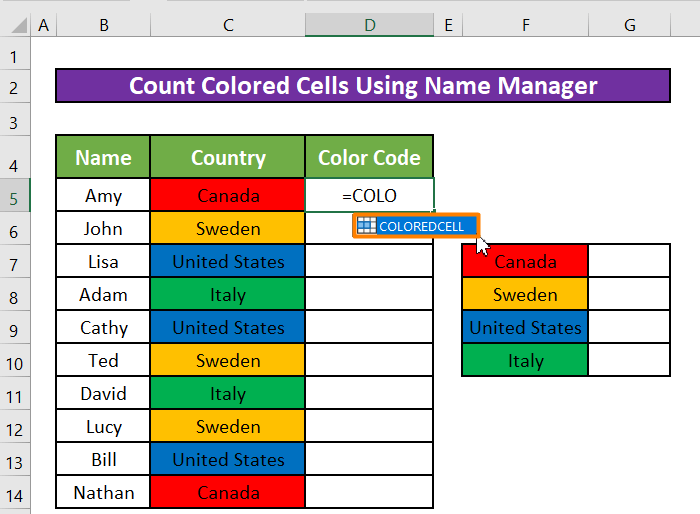
- اب، فنکشن سیل C5<کا کلر کوڈ واپس کرے گا۔ 4>۔

- پھر، ہم باقی سیلز پر فارمولے کو لاگو کرنے کے لیے فل ہینڈل کو گھسیٹیں گے۔
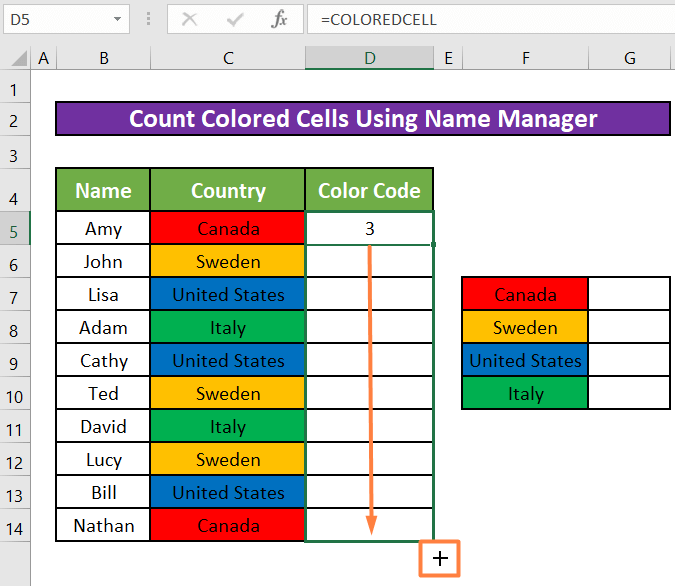
- آخر میں، ہمیں ملک میں سیلز کے لیے تمام رنگین کوڈز ملیں گے۔
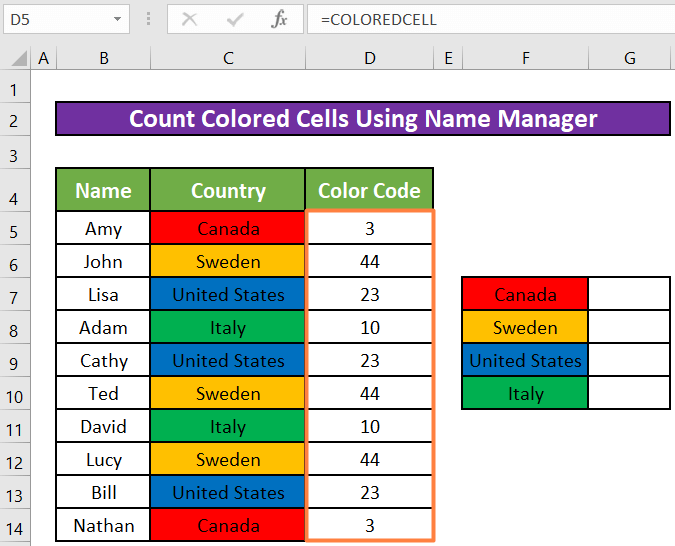
مرحلہ 4:
- اب، ہم سیل G7<4 میں درج ذیل فارمولے کو لکھیں گے۔ ہر رنگ سے وابستہ سیلز کی کل تعداد گننے کے لیے۔
=COUNTIF($D$5:$D$14,COLOREDCELL)
فارمولہ بریک ڈاؤن:
- COUNTIF فنکشن لے گا $D$5:$D$14 اور فنکشن COLOREDCELL بطور دلیل۔ اس سے وابستہ خلیوں کی گنتی معلوم ہوگی۔ہر رنگ کے ساتھ۔
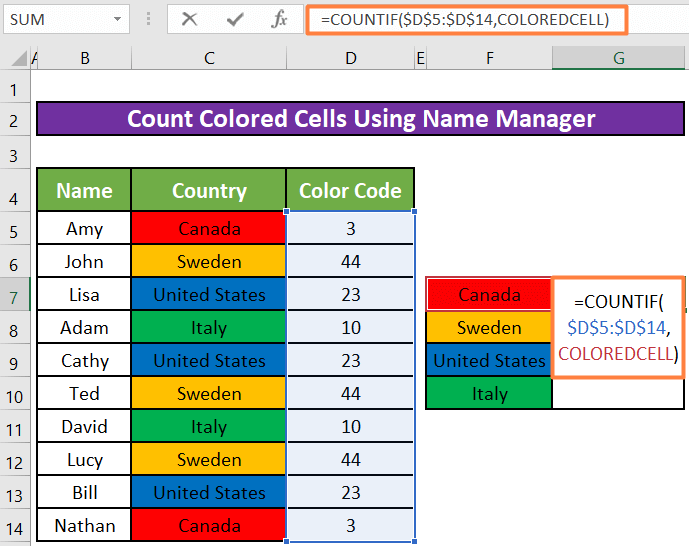
- ENTER دبانے پر، فنکشن اب سے بھرے ہوئے سیلز کی کل تعداد لوٹائے گا۔ red .

- پھر، ہم باقی سیلز پر فارمولے کو لاگو کرنے کے لیے فل ہینڈل کو گھسیٹیں گے۔ .

- آخر میں، ہم دیکھیں گے کہ ہر رنگ کے لیے رنگین خلیوں کی کل تعداد متعلقہ <3 کے ساتھ دکھائی گئی ہے۔>ملک ۔

مزید پڑھیں: مخصوص رنگ کے ساتھ سیلز شمار کرنے کا ایکسل فارمولا (4 طریقے)<4
فوری نوٹس
- اگرچہ ہم VBA میکرو استعمال نہیں کرتے ہیں، CELL فنکشن پر مبنی ہے اس پر. لہذا، ہمیں ورک بک کو بطور Excel Macro-Enabled Workbook یا XLSM فارمیٹ میں محفوظ کرنا ہوگا۔
- اس کے علاوہ اگر آپ VBA میکرو<استعمال کرنا چاہتے ہیں۔ 4> ایکسل میں رنگین خلیوں کو شمار کرنے کے لیے، آپ اس مضمون کو پڑھ سکتے ہیں۔
نتیجہ
اس مضمون میں، ہم نے سیکھا ہے۔ VBA کے بغیر ایکسل میں رنگین سیل کیسے گنیں ۔ مجھے امید ہے کہ اب سے آپ بہت آسانی سے ایکسل میں رنگین سیلز کو VBA کے بغیر گن سکتے ہیں ۔ تاہم، اگر آپ کے پاس اس مضمون کے بارے میں کوئی سوالات یا سفارشات ہیں، تو براہ کرم ذیل میں ایک تبصرہ کریں۔ آپ کا دن اچھا گزرے!!!



